Panasonic HDC-DX1: Редактирование
Редактирование: Panasonic HDC-DX1
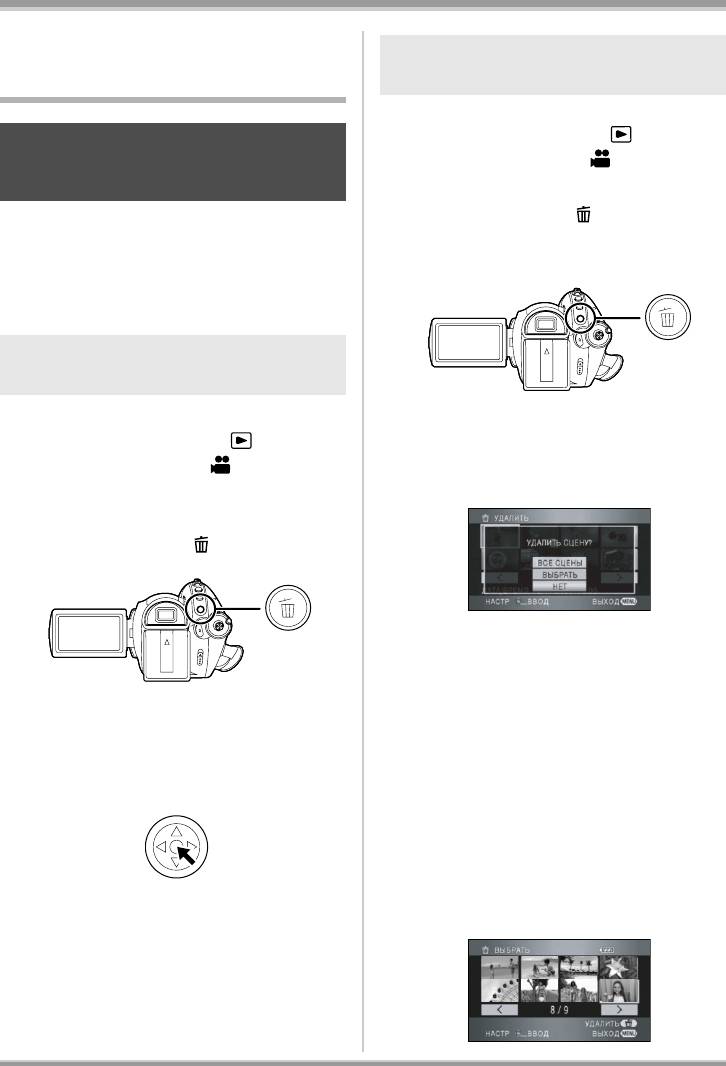
VQT1A13RUS.book 75 ページ 2007年1月31日 水曜日 午後6時16分
Редактирование
Редактирование
Удаление нескольких сцен с
дисплея пиктограмм
Редактирование сцен
¬ Установите переключатель
режимов в положение , затем
Удаление сцен
выберите закладку []
Используется для удаления сцен,
(воспроизведение видео).
записанных на диски.
(RAM)
1 Нажмите кнопку во время
отображения экрана просмотра
Удаленные сцены невозможно
восстановить.
эскизов.
≥Сцены, записанные на диски DVD-RW,
DVD-R и DVD-R DL, невозможно удалить.
Удаление одной сцены за один
раз
¬
Установите переключатель
2 Переместите кнопку курсора
режимов в положение , затем
вверх или вниз для выбора
выберите закладку []
[ВЫБРАТЬ] или [ВСЕ СЦЕНЫ]
(воспроизведение видео).
и нажмите кнопку курсора.
1 Во время воспроизведения
нажмите кнопку .
≥При выборе параметра [ВСЕ СЦЕНЫ] будут
удалены приведенные ниже сцены, за
исключением защищенных. Переходите к
шагу 5.
2 После появления
– Если [РЕЖ. ВОСПР] установлен на
[СМОТР. ВСЕ]:
подтверждающего сообщения
Удаляются все сцены на диске
выберите [ДА], затем нажмите
– Если [РЕЖ. ВОСПР] установлен на
кнопку курсора.
[ПО ДАТЕ]:
Удаляются все сцены, выбранные по дате
3
(Только при выборе [ВЫБРАТЬ] в шаге 2)
Выберите сцену, которую
требуется удалить, затем
нажмите кнопку курсора.
75
VQT1A13
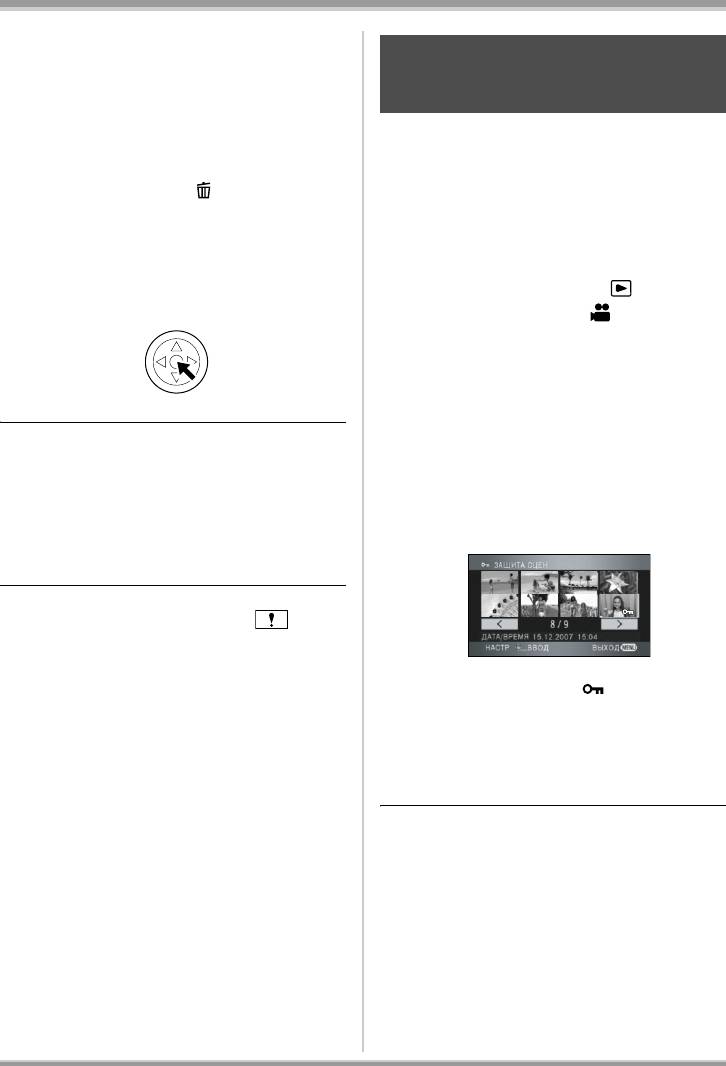
VQT1A13RUS.book 76 ページ 2007年1月31日 水曜日 午後6時16分
Редактирование
Выбранная сцена окружена красной
рамкой.
Защита сцен
≥При повторном нажатии кнопки курсора
Используется для защиты сцен от
выбранная сцены удаляется.
ошибочного удаления.
≥Можно последовательно установить до
(RAM)
50 файлов.
Сцены, записанные на диск, можно защитить
4
(Только при выборе [ВЫБРАТЬ] в шаге 2)
от ошибочного удаления.
Нажмите кнопку .
(Несмотря на защиту некоторых сцен на
диске, при форматировании диска они
5 При появлении
удаляются.)
подтверждающего сообщения
¬
Установите переключатель
выберите [ДА], затем нажмите
режимов в положение затем
кнопку курсора.
выберите закладку []
(воспроизведение видео).
1 Нажмите кнопку MENU, затем
выберите [НАСТР.ВОСПР.]
#
[ЗАЩИТА СЦЕН] # [ДА] и
(Только при выборе [ВЫБРАТЬ] в шаге 2)
нажмите кнопку курсора.
Для продолжения удаления других
2 Выберите сцену, которую
сцен
требуется защитить, затем
Повторите шаги 3-5.
нажмите центр кнопки курсора.
Для завершения редактирования
Нажмите кнопку MENU.
≥Если сцены невозможно воспроизвести
(эскизы отображаются значком []), их
невозможно удалить.
≥Защищенные сцены невозможно удалить.
≥При выборе [ВСЕ СЦЕНЫ] удаление может
Появляется индикатор [], указывающий
занять много времени, если на диске
на то, что сцена защищена.
записано много сцен.
≥Для отмены настройки нажмите кнопку
≥Не выключайте камеру во время удаления
курсора повторно.
файлов.
≥Можно последовательно установить 2
≥При удалении сцен используйте
сцены и более.
аккумулятор с достаточным зарядом или
адаптер переменного тока.
Завершение настроек
≥
При удалении на данном устройстве сцен,
Нажмите кнопку MENU.
записанных на других устройствах, могут
быть удалены все данные, относящиеся к
этим сценам.
76
VQT1A13
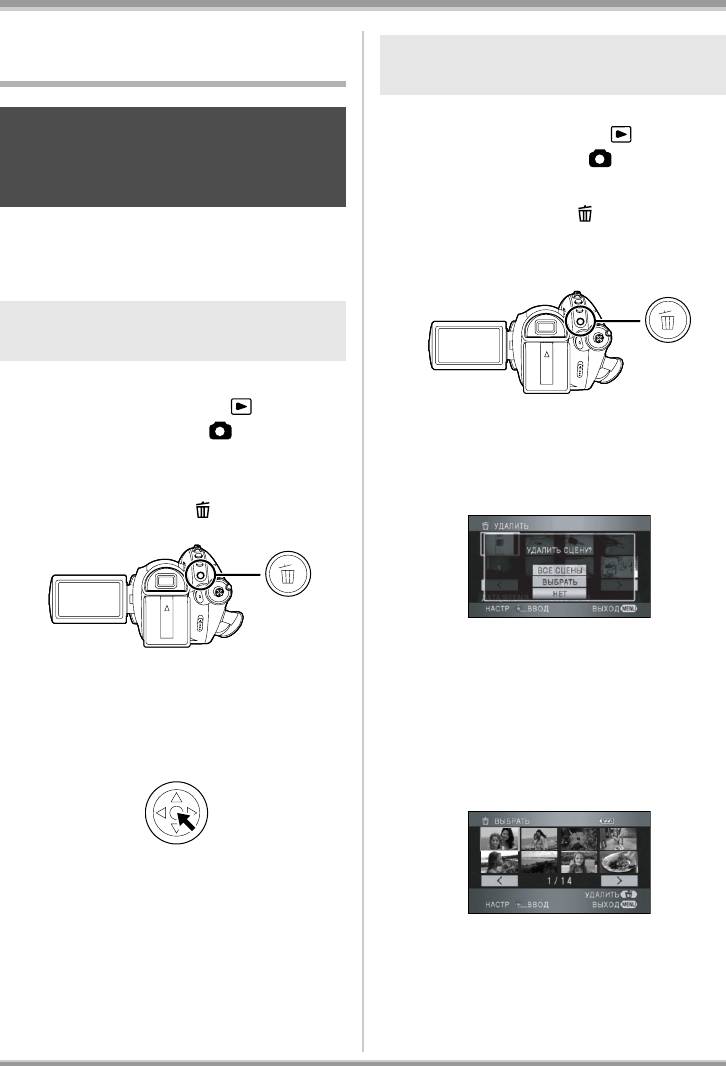
VQT1A13RUS.book 77 ページ 2007年1月31日 水曜日 午後6時16分
Редактирование
Редактирование
Удаление нескольких файлов с
фотоснимков
дисплея эскизов
¬ Установите переключатель
Удаление фотоснимков
режимов в положение , затем
Используется для удаления файлов
выберите закладку []
фотоснимков, записанных на карты
(воспроизведение фотоснимка).
SD.
1 Нажмите кнопку во время
(SD)
отображения экрана просмотра
Удаленные файлы невозможно
эскизов.
восстановить.
Удаление одного файла за один
раз
¬
Установите переключатель
режимов в положение , затем
2 Переместите кнопку курсора
выберите закладку []
вверх или вниз для выбора
(воспроизведение фотоснимка).
[ВЫБРАТЬ] или [ВСЕ СЦЕНЫ]
1 Во время воспроизведения
и нажмите кнопку курсора.
нажмите кнопку .
≥При выборе [ВСЕ СЦЕНЫ] с карты SD
стираются все файлы, кроме
2 После появления
защищенных. Переходите к шагу 5.
подтверждающего сообщения
3
(Только при выборе [ВЫБРАТЬ] в шаге 2)
выберите [ДА], затем нажмите
Выберите файл, который
кнопку курсора.
требуется удалить, затем
нажмите кнопку курсора.
Выбранный файл окружен красной
рамкой.
≥При повторном нажатии кнопки курсора
выбранный файл удаляется.
≥Можно последовательно установить до
50 файлов.
77
VQT1A13
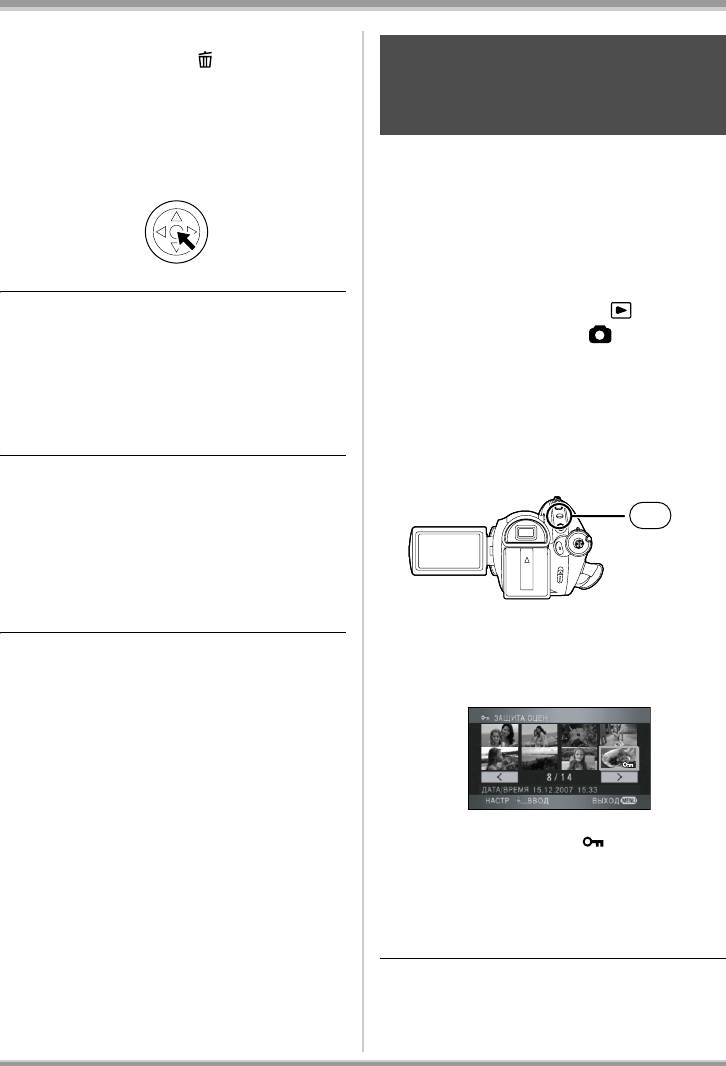
VQT1A13RUS.book 78 ページ 2007年1月31日 水曜日 午後6時16分
Редактирование
4
(Только при выборе [ВЫБРАТЬ] в шаге 2)
Защита фотоснимков
Нажмите кнопку .
Используется для защиты файлов с
5 После появления
фотоснимками от ошибочного
подтверждающего сообщения
удаления.
выберите [ДА], затем нажмите
(SD)
кнопку курсора.
Сцены, записанные на карту SD, можно
защитить от ошибочного удаления. (Несмотря
на защиту некоторых файлов на карте SD,
при форматировании карты SD они
удаляются.)
¬
Установите переключатель
(Только при выборе [ВЫБРАТЬ] в шаге 2)
режимов в положение , затем
Для продолжения удаления других
выберите закладку []
файлов
(воспроизведение фотоснимка).
Повторите шаги 3-5.
1 Нажмите кнопку MENU, затем
Для завершения редактирования
выберите [НАСТР.ВОСПР.]
#
Нажмите кнопку MENU.
[ЗАЩИТА СЦЕН] # [ДА] и
нажмите кнопку курсора.
ª Удаление файлов
фотоснимков, записанных на
карте SD другими
MENU
устройствами
Файл с фотоснимками (не в формате JPEG),
который невозможно воспроизвести на
данной камере, можно стереть.
2 Выберите файл, который
≥Защищенные сцены невозможно удалить.
требуется защитить, затем
≥При выборе [ВСЕ СЦЕНЫ] удаление может
нажмите центр кнопки курсора.
занять много времени, если на карте SD
записано много файлов.
≥Не выключайте камеру во время удаления
файлов.
≥При удалении файлов используйте
аккумулятор с достаточным зарядом или
адаптер переменного тока.
≥Не извлекайте карту SD во время удаления
Появляется индикатор [], указывающий
файлов.
на то, что файлы защищены.
≥При удалении файлов, соответствующих
≥Для отмены настройки нажмите кнопку
стандарту DCF, удаляются все данные,
курсора повторно.
относящиеся к этим файлам.
≥Можно последовательно установить 2
файла и более.
Завершение настроек
Нажмите кнопку MENU.
78
VQT1A13
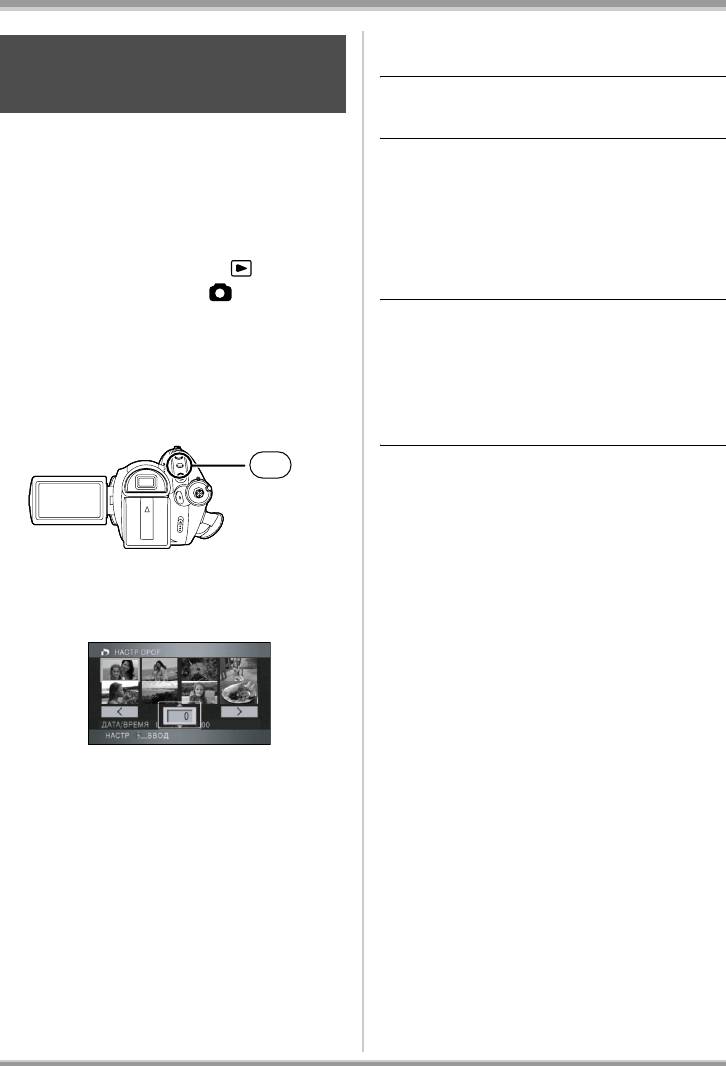
VQT1A13RUS.book 79 ページ 2007年1月31日 水曜日 午後6時16分
Редактирование
≥Возможно также последовательно
Настройка DPOF
выбрать несколько файлов.
Используется для записи данных о
печати на карте SD.
Завершение настроек
Нажмите кнопку MENU.
(SD)
Возможность записывать на карту SD данные
Отмена всех настроек DPOF
о фотоснимках, которые требуется
Нажмите кнопку MENU, затем выберите
напечатать, и количество копий (данные
[НАСТР.ВОСПР.] # [НАСТР DPOF] #
DPOF).
[УДАЛ. ВСЁ] и нажмите кнопку курсора.
≥После появления подтверждающего
¬
Установите переключатель
сообщения выберите [ДА], затем нажмите
режимов в положение , затем
кнопку курсора.
выберите закладку []
(воспроизведение фотоснимка).
ª Что такое DPOF?
DPOF означает Digital Print Order Format. Этот
1 Нажмите кнопку MENU, затем
формат позволяет записывать информацию о
выберите [НАСТР.ВОСПР.]
#
печати изображений на карту SD, чтобы ее
[НАСТР DPOF] # [УСТАН] и
можно было использовать в системе,
нажмите кнопку курсора.
поддерживающей DPOF.
≥В параметре DPOF можно указать до 999
отпечатков.
MENU
≥Данная камера может не распознать
настройку DPOF, выполненную на других
устройствах. Выполняйте настройки DPOF
на данной камере.
2 Выберите файл, который
≥При помощи настроек DPOF невозможно
требуется установить, затем
добавить дату записи к снимкам,
нажмите центр кнопки курсора.
подготовленным для печати.
Отображается количество отпечатков,
настроенных в DPOF.
3 Для выбора количества
отпечатков переместите кнопку
курсора вверх или вниз и
нажмите ее.
≥Можно выбрать от 0 до 999 копий.
(Выбранное количество снимков может
быть отпечатано на принтере,
поддерживающем DPOF.)
≥Для отмены настройки установите
количество копий на [0].
79
VQT1A13


